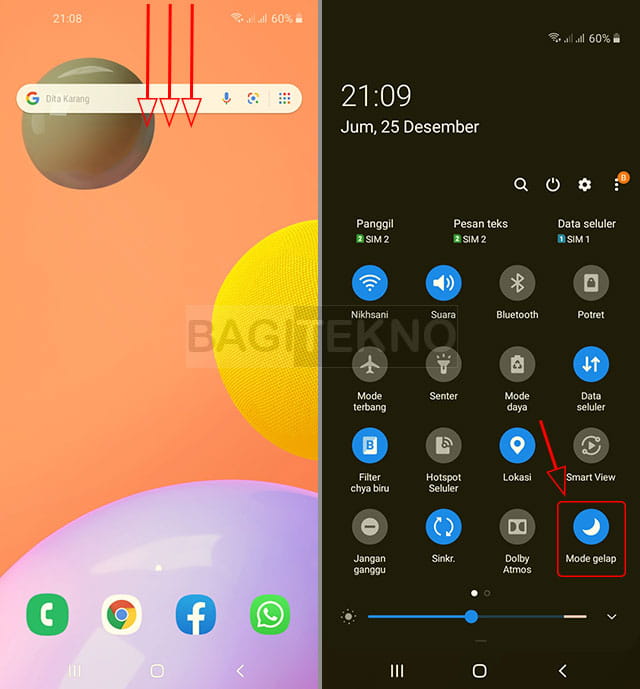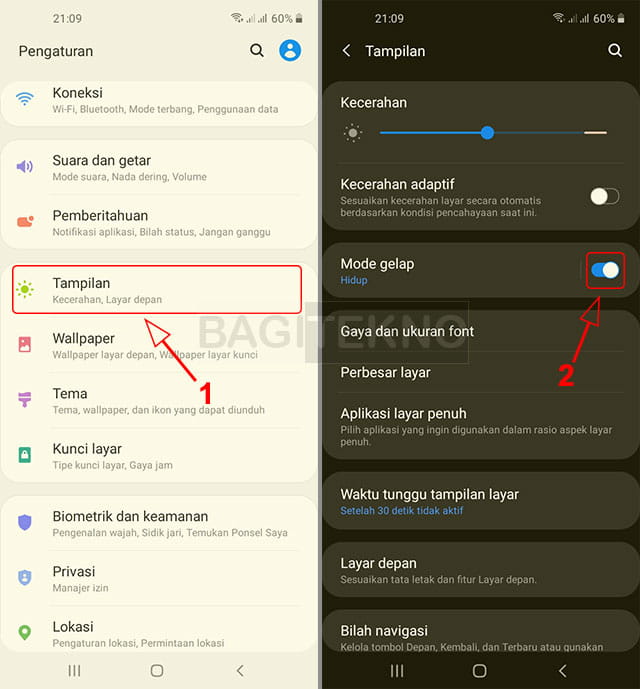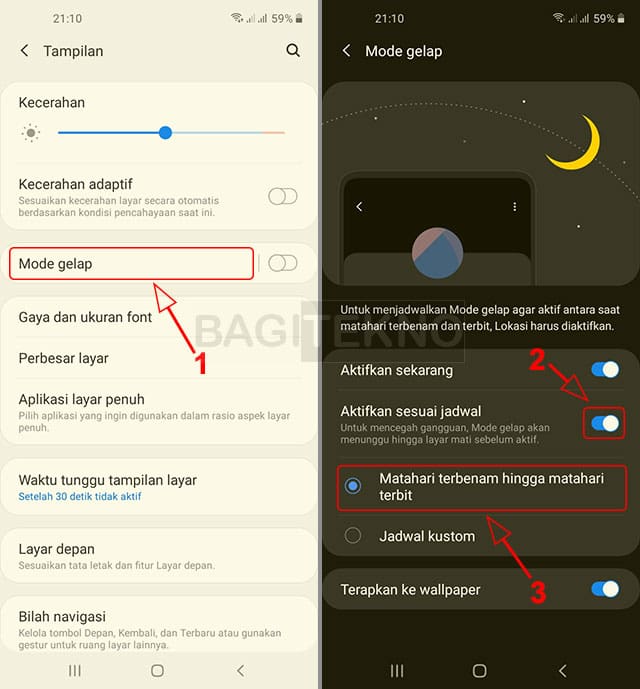Bagi anda pengguna Android tentu suda tahu bahwa sebagian besar Smartphone keluaran baru sudah memiliki fitur dark mode. Fitur ini memungkinkan anda mengubah tampilan HP Android menjadi serba gelap. Termasuk aplikasi yang mendukung mode gelap juga akan secara otomatis berubah tampilannya. Jadi, anda tidak perlu lagi mengubah dan mengaktifkan dark mode setiap aplikasi satu per satu. Bagi pengguna Samsung Galaxy, anda juga dapat mengaktifkan fitur dark mode ini dengan cara berikut.
Fitur dark mode tersedia pada Smartphone yang sudah menggunakan Android versi 10. Dark mode yang biasa juga terkenal dengan sebutan night mode atau mode malam ini sangat cocok menggunakannya pada malam hari atau pada tempat yang minim cahaya. Mode gelap akan mengubah semua background system UI Samsung yang menggunakan OneUI menjadi serba gelap. Tidak hanya itu saja, background aplikasi yang sudah mendukung dark mode juga akan berubah menjadi serba hitam.
Karena latar belakang sistem dan aplikasi yang sudah berubah menjadi hitam semua, sehingga layar mengeluarkan cahaya yang menjadi lebih minim. Efeknya tentu saja akan membuat mata menjadi lebih nyaman dalam menatap layar pada tempat gelap karena tidak silau. Selain itu, dari sisi kesehatan juga akan mencegah kerusakan mata meskipun tidak mangaktifkan filter blue light. Jadi, jika anda pengguna HP Samsung Galaxy yang sudah menggunakan Android 10, silahkan aktifkan dark mode dengan cara berikut. (Baca juga: Cara Mengubah Tampilan WhatsApp Web Menjadi Dark Mode)
Cara Mengaktifkan Dark Mode di HP Samsung Galaxy
Seperti yang penjelasan sebelumnya bahwa fitur dark mode ini akan mengubah tampilan antar muka atau interface pada layar HP Samsung anda. Layar HP akan berubah secara keseluruhan menjadi dominan berwarna gelap atau hitam.
Setelah mengaktifkannya, semua aplikasi seperti pengaturan, telepon, pesan, dan aplikasi lainnya akan berubah menjadi berwarna gelap. Dark mode ini sangat tepat anda gunakan jika sudah meredupkan cahaya layar tetapi masih terasa terang. Dengan demikian anda akan nyaman menggunakan Smartphone untuk menunjang produktifitas.
Selain nyaman saat menatap layar, dark mode juga akan mengurangi penggunaan daya baterai. Dengan demikian Smartphone Samsung Galaxy anda akan menjadi lebih hemat baterai.
Untuk mengaktifkan dark mode ini pada HP Samsung Galaxy dapat anda lakukan menggunakan beberapa cara. Namun, syarat utama yang harus terpenuhi adalah HP Samsung anda harus sudah menggunakan Android 10. Jika sudah memenuhi syarat tersebut, maka silahkan pilih salah satu cara berikut ini.
1. Aktifkan Dark Mode via Quick Setting
Cara pertama dan yang paling mudah untuk mengaktifkan fitur dark mode di HP Samsung Galaxy adalah melalui quick setting. Cara ini adalah yang paling mudah dan sering digunakan. Untuk melakukan cara ini silahkan ikuti langkah-langkah berikut.
Langkah pertama adalah silahkan buka quick setting pada HP Samsung Galaxy anda. Caranya adalah usap ke bahwa pada bagian status bar Smartphone Samsung anda.
Setelah quick setting terbuka, silahkan ketuk bagian Mode gelap untuk mengaktifkan fitur dark mode.
Setelah itu, maka seketika tampilan HP Samsung anda akan berubah menjadi dominan warna gelap. Jika anda ingin mematikan dark mode, maka ketuk kembali Mode gelap yang aktif tersebut agar mati.
2. Aktifkan Dark Mode via Pengaturan
Cara kedua yang dapat anda lakukan untuk mengaktifkan dark mode di HP Samsung Galaxy adalah melalui pengaturan. Cara ini sebenarnya lebih ribet dan jarang pengguna menggunakannya. Tapi, jika anda ingin menggunakan cara ini maka silahkan ikuti langkah-langkah berikut.
Silahkan buka aplikasi Pengaturan di HP Samsung Android anda. Atau, buka quick setting kemudian ketuk icon pengaturan untuk membuka Settings.
Pada halaman utama pengaturan tersebut, silahkan ketuk Tampilan untuk mengubah pengaturan tampilan. Selanjutnya, silahkan ubah bagian Mode gelap menjadi On untuk mengaktifkan dark mode.
Setelah itu, HP Samsung Android anda akan berubah menjadi berwarna gelap, termasuk aplikasi pengaturan tersebut.
3. Aktifkan Dark Mode Secara Terjadwal
Cara keren lainnya yang dapat anda coba untuk mengaktifkan dark mode di HP Samsung adalah membuatnya menjadi terjadwal. Metode ini merupakan yang paling efektif jika anda tidak ingin repot selalu mengaktifkan dan mematikan dark mode secara manual.
Banyak pengguna yang senang menggunakan dark mode hanya pada malam hari dan mematikannya jika sudah siang hari. Tentu merepotkan jika harus mengaturnya setiap pagi dan malam hari secara manual. Oleh karena itu tersedia opsi untuk mengatur dark mode tersebut aktif secara otomatis. Anda dapat mengaturnya agar aktif otomatis pada malam hari dan mati pada siangnya.
Cara membuat dark mode ini menjadi aktif terjadwal juga sangat mudah dan tidak memerlukan aplikasi khusus. Yang harus anda lakukan hanyalah mengubah sedikit pengaturan. Untuk mengubah pengaturan dan membuat pengaktifan dark mode secara otomatis, silahkan ikuti langkah-langkah berikut.
Langkah pertama adalah silahkan buka pengaturan di Smartphone Samsung Galaxy anda. Pada jendela pengaturan silahkan ketuk bagian Tampilan untuk mengubah pengaturan display.
Setelah itu, silahkan anda ketuk bagian Mode Gelap yang belum ataupun sudah aktif. Lalu, pada jendela selanjutnya silahkan ubah bagian Aktifkan sesuai jadwal menjadi On.
Selanjutnya, anda dapat memilih opsi Matahari terbenam hingga matahari terbit jika ingin dark mode hanya aktif pada malam hari dan mati pada siang hari. Atau, anda juga dapat memilih opsi Jadwal kustom jika ingin mengatur manual jam aktif dan mati dark mode tersebut.
Jika sudah mengaturnya, maka dark mode akan aktif sesuai dengan waktu pada opsi yang anda pilih. Dark mode tersebut akan aktif dan mati secara otomatis tanpa perlu diutak atik manual lagi.
Itulah cara mudah mengaktifkan dark mode atau mode gelap di HP Samsung Android Galaxy. Silahkan lakukan salah satu cara di atas jika anda ingin mengubah tampilan HP menjadi mode malam agar tidak terlalu silau. Jadi, saat anda menggunakannya di malam hari, cahaya terang layar tidak akan lagi mengganggu mata.